كيفية تحرير حقل التعليق في ووردبريس؟
نشرت: 2021-05-06
آخر تحديث - 8 يوليو 2021
التعليقات هي جزء مهم من موقع الويب الخاص بك. أنها تساعد في تعزيز مشاركة المستخدم للمحتوى الخاص بك. سيتمكن قراؤك من مشاركة آرائهم وإزالة أي شكوك من خلال ترك تعليق في منشورك. علاوة على ذلك ، يمكن أن يكون عدد التعليقات مقياسًا صالحًا لمشاركة المستخدم في موقعك على الويب أو مدونتك. لكل هذه الأسباب ، من المهم معرفة خيارات تعديل حقل التعليق في موقع WordPress الخاص بك. في هذه المقالة ، سنناقش كيف يمكنك تعديل حقل تعليق WordPress.
نظرة عامة على تعليقات ووردبريس
نظرًا لأن التعليقات هي أحد الجوانب الحاسمة في موقع WordPress على الويب ، عليك أن تولي اهتمامًا إضافيًا لإدارة استراتيجية التعليقات الخاصة بك. ستتمكن على وجه التحديد من تمكين أو تعطيل التعليقات على منشورات وصفحات WordPress الخاصة بك ، وكذلك التحكم في موافقات تعليقات المستخدم. نظرًا لأن قسم التعليقات هو هدف رئيسي للبريد العشوائي ، فقد تواجه العديد من التحديات من قسم التعليقات. سننظر في جميع الجوانب المختلفة التي تلعب دورًا أثناء تحرير حقل تعليق WordPress.
قسم التعليقات
يوفر WordPress إمكانات الإشراف على التعليقات لأدوار المستخدم المسؤول والمحرر. لذلك ، إذا قمت بتسجيل الدخول إلى موقع الويب باستخدام أي من أدوار المستخدم هذه ، فستتمكن من رؤية جميع التعليقات في موقع الويب الخاص بك. يمكنك الوصول إلى قسم التعليقات من لوحة إدارة WordPress.
سيعرض قسم التعليقات جميع التعليقات المتوفرة مع حالتها.
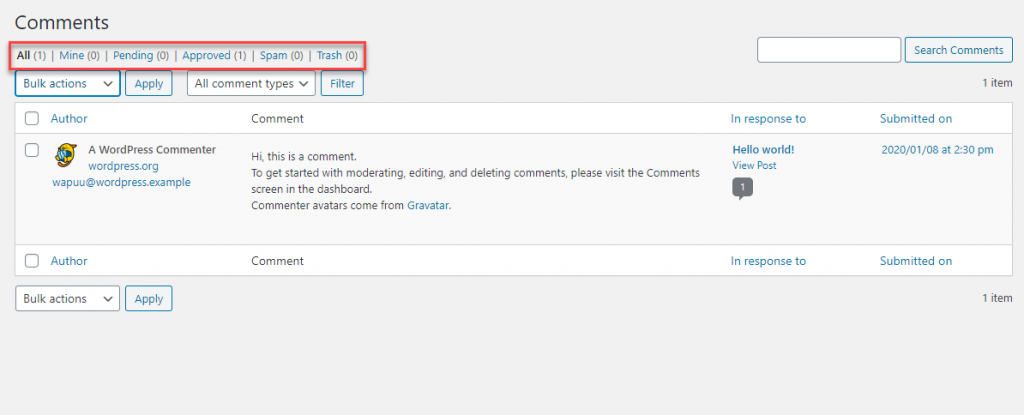
هنا يمكنك تصفية التعليقات بناءً على بعض الخيارات. يمكنك فقط عرض التعليقات التي نشرتها عن طريق النقر فوق "ملكي". وبالمثل ، يمكنك تصفية "في انتظار المراجعة" و "موافق عليه" و "البريد العشوائي" و "المهملات".
التعليقات المعلقة هي تلك التعليقات التي ينشرها المستخدمون ، لكنك لم توافق عليها بعد. لذلك لن تكون هذه التعليقات مرئية في الواجهة الأمامية. ستكون التعليقات المعتمدة مرئية في الواجهة الأمامية لموقعك. التعليقات غير المرغوب فيها هي تلك التي قمت بتمييزها على أنها غير ذات صلة ، ولن تكون مرئية للمستخدمين. التعليقات المهملة هي تلك التي قمت بحذفها. ستتم إزالتها نهائيًا بعد 30 يومًا.
كيفية تعديل حقل تعليق ووردبريس؟
يمكنك تحريك المؤشر إلى تعليق معين في القسم ، وسيتم عرض مجموعة من الإجراءات. هم انهم:
- الموافقة / عدم الموافقة - إذا كان التعليق معلقًا للموافقة ، فيمكنك النقر فوق "موافقة" لتنشيطه. وإذا تمت الموافقة على التعليق بالفعل ، فسيكون هناك خيار "إلغاء الموافقة" لتغييره مرة أخرى إلى الحالة "معلق".
- الرد - يمكنك اختيار الرد على تعليق من هذا القسم. عند نشر رد على تعليق ، سيكون مرئيًا تحت هذا التعليق المحدد.
- تحرير سريع - إذا كنت تريد تحرير تعليق بسرعة دون تحميل الصفحة ، يمكنك استخدام هذا الخيار.
- تحرير - استخدم هذا الخيار لتعديل مفصل للتعليق. ستتمكن من تعديل نص التعليق بالإضافة إلى تعديل اسم المستخدم والبريد الإلكتروني وعنوان url وما إلى ذلك.
- بريد مزعج - يمكنك وضع علامة على تعليق كرسالة غير مرغوب فيها هنا. إذا قمت بتمييز أحد التعليقات على أنه بريد عشوائي عن طريق الخطأ ، فيمكنك وضع علامة "ليس بريدًا عشوائيًا" هنا.
- المهملات - يمكنك نقل تعليق إلى مجلد المهملات بالنقر فوق هذا الخيار. يمكنك الانتقال إلى قسم المهملات واستعادة التعليق إذا لزم الأمر ، أو حذفه نهائيًا. سيتم حذف التعليقات الموجودة في قسم المهملات تلقائيًا بعد 30 يومًا.
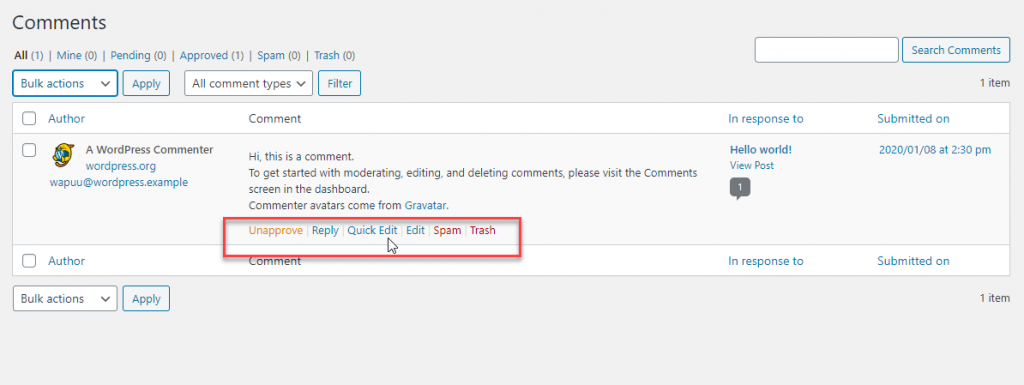
تحرير التعليقات بالجملة
يمكنك تطبيق نفس الإجراء على تعليقات متعددة في وقت واحد. حدد تعليقات متعددة واختر الإجراء المجمع الذي تريد تنفيذه.
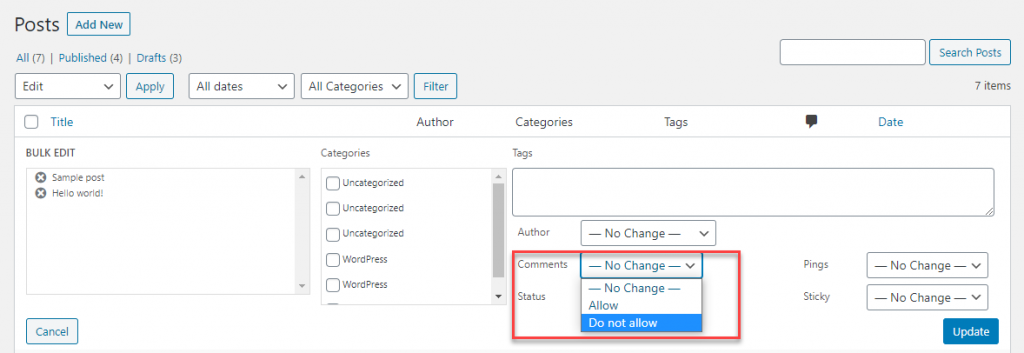
تقييد التعليقات
إذا كنت مسؤولاً عن WordPress ، فستعرف مقدار الكثير من البريد العشوائي المزعج. يوفر WordPress ، افتراضيًا ، عدة خيارات لتقييد التعليقات.
في لوحة إدارة WordPress الخاصة بك ، يمكنك الانتقال إلى الإعدادات> مناقشة للوصول إلى إعدادات مختلفة لتقييد التعليقات. سننظر في هذه الإعدادات بمزيد من التفصيل أدناه.
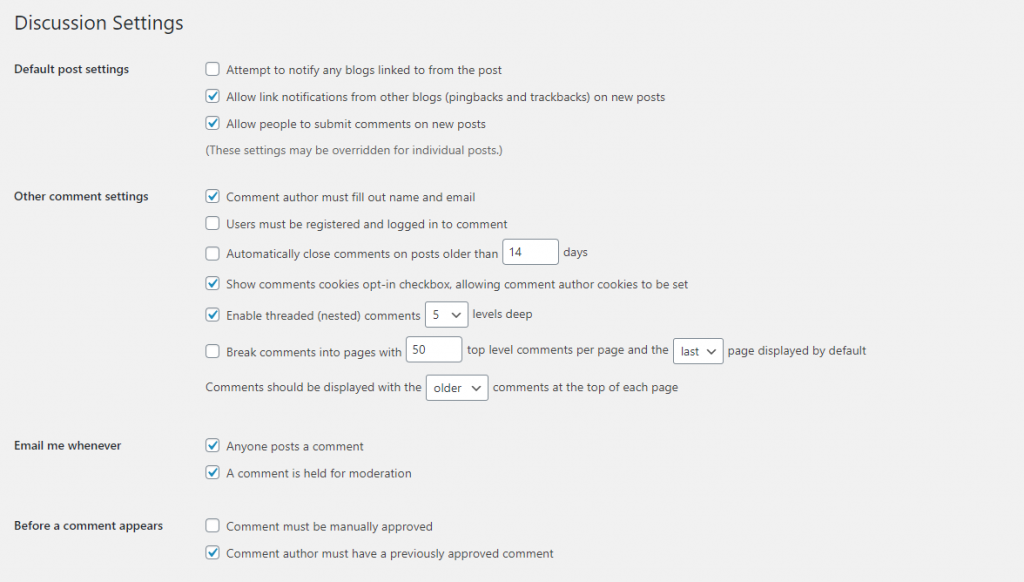
إعدادات النشر الافتراضية
هنا يمكنك التحكم في إستراتيجية التعليقات للمنشورات الجديدة على موقعك. عندما تنشئ منشورًا جديدًا ، فإنه يسمح افتراضيًا بالتعليقات ، إذا قمت بتمكين خيار "السماح للأشخاص بإرسال تعليقات على مشاركات جديدة". إذا كنت لا تريد أي تعليقات على موقعك ، يمكنك اختيار عدم تمكين هذا الخيار. ومع ذلك ، ستتمكن من تجاوز هذا للمشاركات الفردية.
يمكنك أيضًا تمكين الروابط من مدونات أخرى ليتم عرضها كتعليقات.

إعدادات التعليقات الأخرى
هناك بعض إعدادات التعليقات الأخرى التي ستساعدك على التحكم في إستراتيجية التعليقات الخاصة بك. يمكن إدارة هذه في القسم التالي.

يمكنك تمكين خيار لجعله إلزاميًا للمستخدمين الضيوف لإدخال الاسم والبريد الإلكتروني قبل نشر تعليق. أو يمكنك السماح فقط للمستخدمين المسجلين في موقعك بالتعليق. إذا تركت هذين الخيارين بدون تحديد ، فسيتمكن المستخدمون المجهولون من التعليق على موقعك.
يمكنك أيضًا تحديد عدد الأيام قبل إغلاق خيار التعليقات للمدونة. هنا يمكنك تمكين مربع اختيار الاشتراك لملفات تعريف الارتباط. يوجد خيار لتحديد عمق التعليقات المتداخلة. علاوة على ذلك ، يمكنك التحكم في ترتيب عرض التعليقات عندما يكون هناك الكثير من التعليقات.
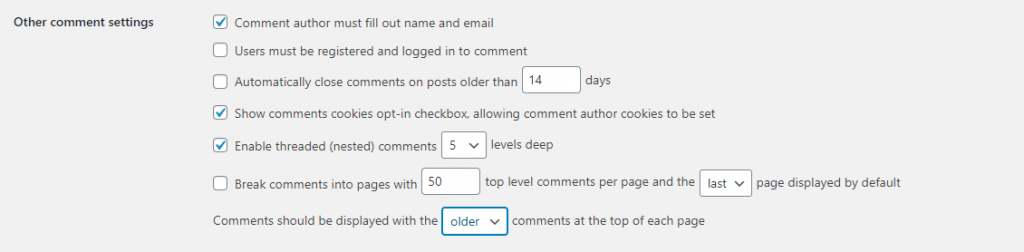
الإخطارات والموافقة اليدوية
يمكنك تحديد متى تريد تلقي الإخطارات. يمكن أن يكون إما عندما "يقوم أي شخص بنشر تعليق" ، أو "عندما يتم إخضاع التعليق للإشراف". يمكنك أيضًا اختيار استراتيجية موافقة مناسبة لك. يمكنك إما إجراء جميع التعليقات ليتم الموافقة عليها يدويًا. أو يمكنك السماح للمستخدمين الذين لديهم تعليقات سابقة تمت الموافقة عليها بنشر تعليق بدون إشراف.

تعديل التعليقات وعدم السماح بالتعليقات
هناك عدة طرق متاحة ستساعدك على تقليل التعليقات غير المرغوب فيها على موقع WordPress الخاص بك. إذا كان التعليق يحتوي على أكثر من العدد المحدد من الروابط ، فسيتم وضعه في قائمة انتظار.
أيضًا ، يمكنك الاحتفاظ بالتعليقات في قائمة انتظار الإشراف ، أو إرسالها مباشرةً إلى thrash بناءً على كلمات معينة محددة. يمكنك إدخال الكلمات ، وإذا كان محتوى التعليق والبريد الإلكتروني واسم المؤلف وعنوان IP وعنوان URL وما إلى ذلك ، فسيتم الإشراف عليه أو سيتم إرساله إلى البريد العشوائي.
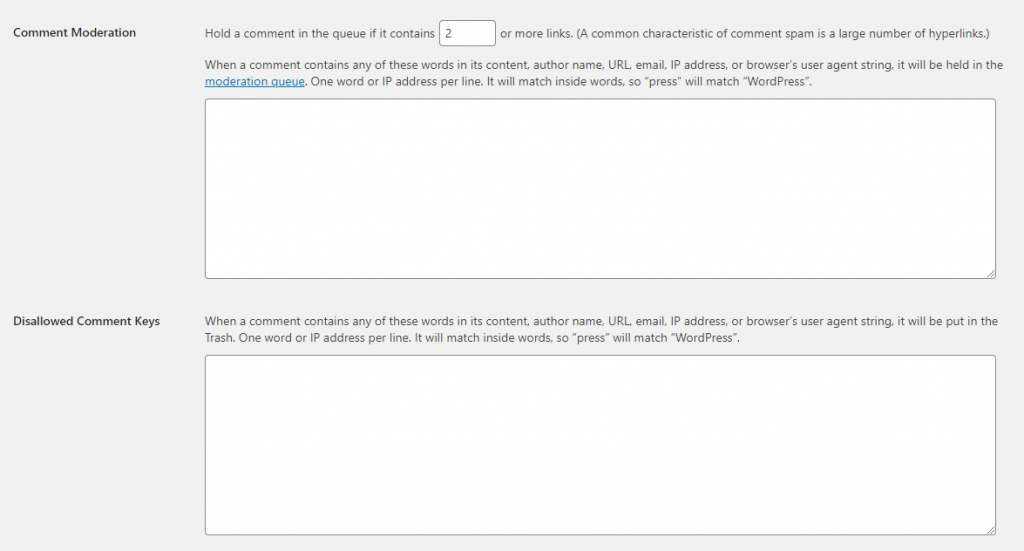
الآلهة
يوجد قسم يتيح لك عرض gravatar للمستخدمين بجوار التعليقات التي قاموا بنشرها. يمكنك أيضًا اختيار صورة رمزية افتراضية للمستخدمين الذين ليس لديهم إعداد Gravatar.
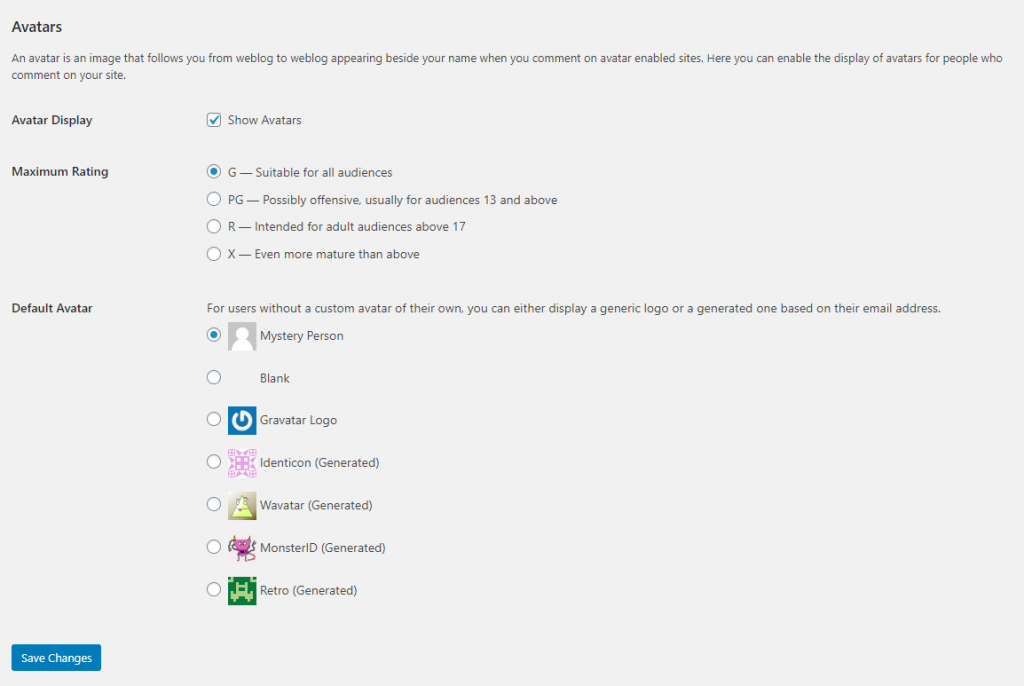
السماح بالتعليقات على المشاركات الفردية
يمكنك فتح صفحة تحرير منشور ، والسماح بالتعليقات أو عدم السماح بها من قسم المناقشات في شريط أدوات الإعدادات.
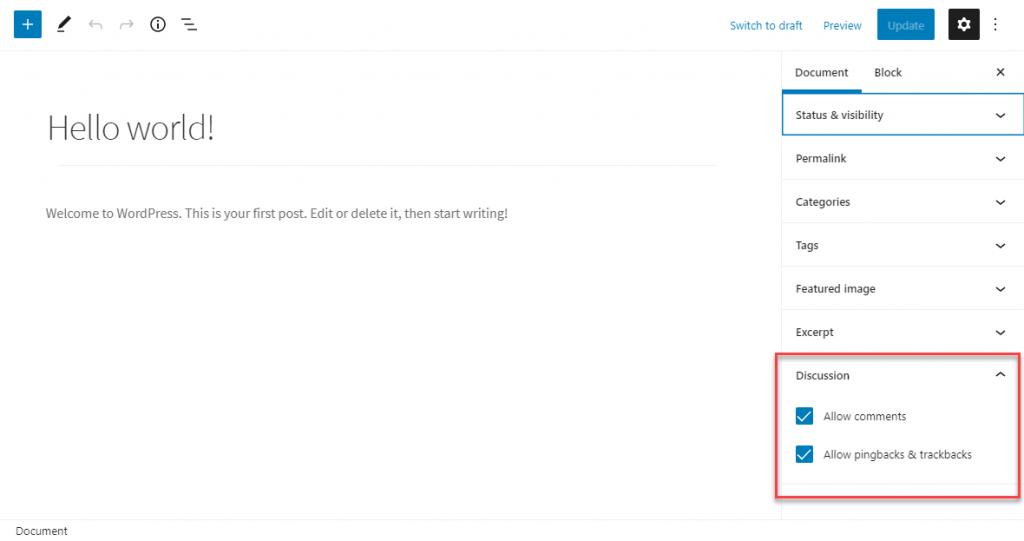
هناك أيضًا خيار للسماح أو عدم السماح بالتعليقات في قسم التحرير السريع أيضًا.
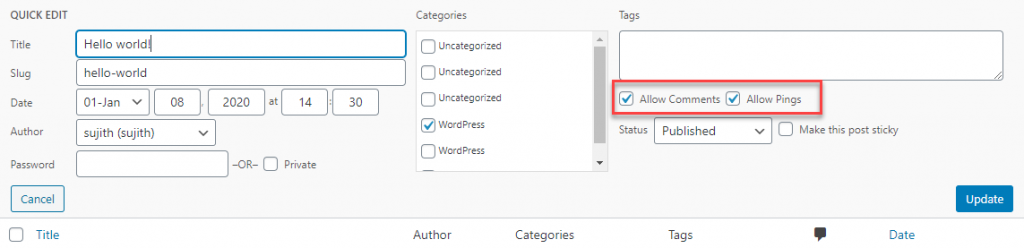
يمكنك أيضًا استخدام خيار التعديل الجماعي للسماح بالتعليقات لمشاركات متعددة في نفس الوقت.
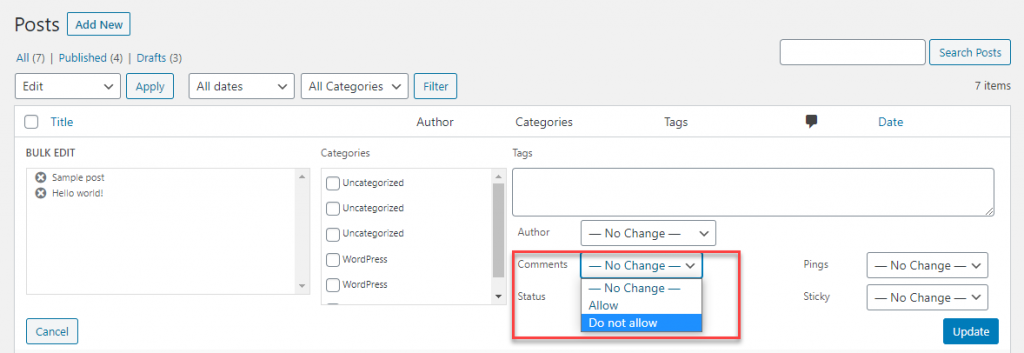
كيف يمكن للمستخدمين إضافة التعليقات؟
من الواجهة الأمامية للموقع ، سيتمكن العملاء من إضافة تعليق عن طريق إضافة اسمهم ومعرف البريد الإلكتروني.
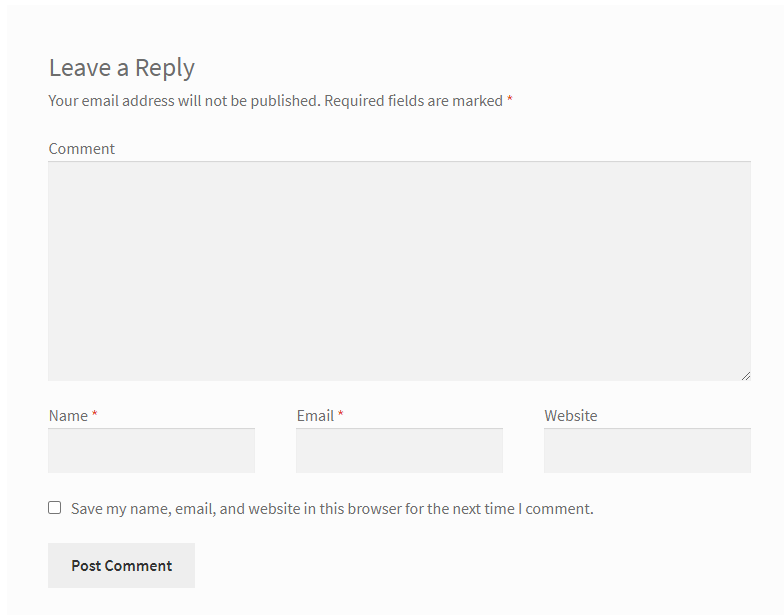
المزيد من خيارات التخصيص لقسم التعليقات
كما هو الحال مع معظم الميزات الأخرى ، يمكنك تخصيص قسم التعليقات أيضًا. بمساعدة مقتطفات التعليمات البرمجية والمكونات الإضافية ، يمكنك إدارة الخيارات التالية:
- إزالة وإعادة ترتيب حقول التعليق
- تغيير نمط وتخطيط النموذج
- تعديل النص المعروض
- أظهر فقط مقتطفات من التعليق
- التعليق المضمن
- تسجيل الدخول الاجتماعي
- السماح للمستخدمين بتعديل تعليقاتهم.
نأمل أن تكون هذه المقالة قد زودتك ببعض الخيارات الشيقة لتعديل حقل تعليق WordPress. لا تتردد في ترك تعليق إذا كان لديك أي استفسار.
قراءة متعمقة
- كيفية تعطيل التعليقات في ووردبريس؟
- كيفية تحسين تفاعل المستخدم في متجر WooCommerce الخاص بك؟
